Créer un serveur DNS sous Windows Server 2008
- Windows Server
- DNS
- 15 janvier 2013 à 17:37
-

- 2/3
4. Configuration du serveur DNS (pour le réseau local)
Nous allons maintenant passer à la configuration proprement dite de notre serveur DNS. Pour cela, faites un clic droit sur votre serveur DNS et cliquez sur "Nouvelle zone".
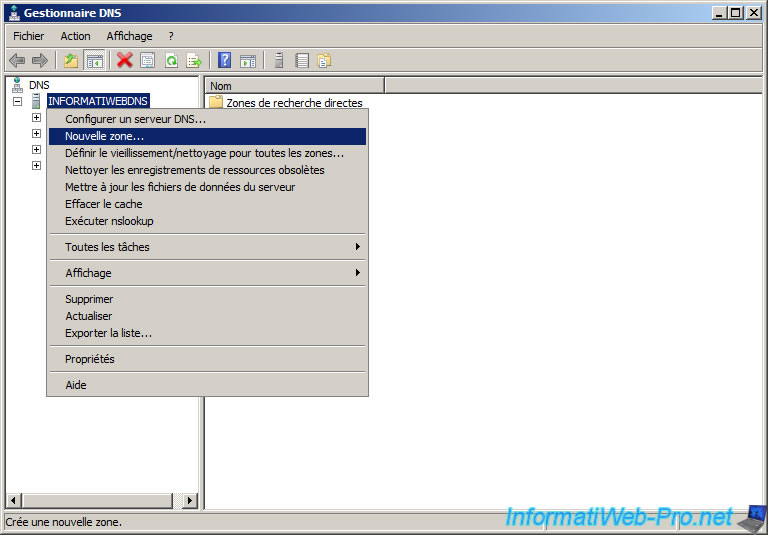
L'assistant "Nouvelle zone" s'affiche.
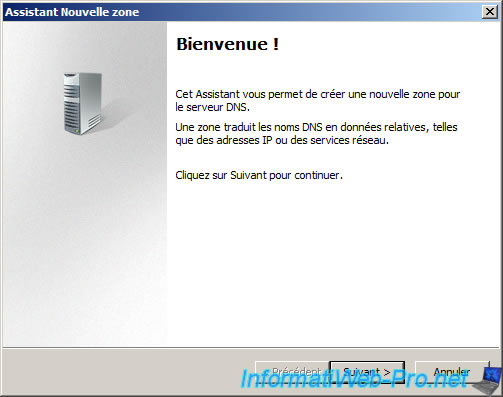
L'assistant nous propose plusieurs types de zones :
- La zone principale : signifie que notre serveur DNS est le "DNS maitre" et qu'il possède donc tous les droits (lecture / écriture) sur cette zone.
- La zone secondaire : signifie que notre zone existe déjà sur un autre serveur. On lui indique donc la zone maitre qu'il a le droit de lire, mais pas de modifier. Ceci permet principalement d'alléger un serveur DNS qui reçoit beaucoup de requêtes sur cette zone.
- La zone de stub : signifie simplement que notre serveur garde une copie du fichier de la zone à jour. Notre serveur DNS n'effectuera pas de résolution sur les domaines concernés.
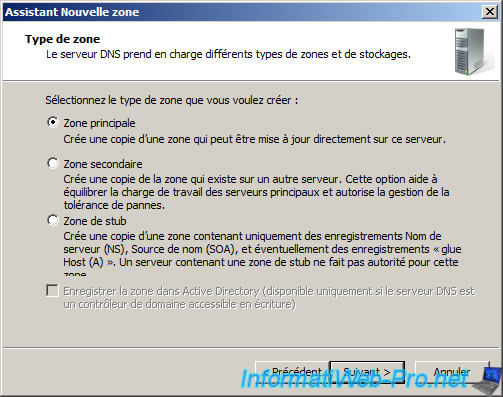
Comme expliqué au début de ce tutoriel, un serveur DNS permet de traduire un nom de domaine (et ses sous-domaines) en adresse IP et inversement.
Il est préférable de créer les 2 types de zones pour avoir une bonne résolution de nom dans une zone.
Nous commencerons par créer la zone de recherche directe.

Indiqué un nom de zone qui n'existe pas sur Internet pour éviter de masquer celui-ci.
Excepté dans le cas où vous souhaiteriez configurer votre serveur DNS pour une utilisation sur Internet mais cela complique fortement les choses. Si cela vous intéresse, cherchez "devenir un registrar accrédité" sur Google.
Dans notre tutoriel, nous allons créer une zone nommée "InformatiWebLAN.net".
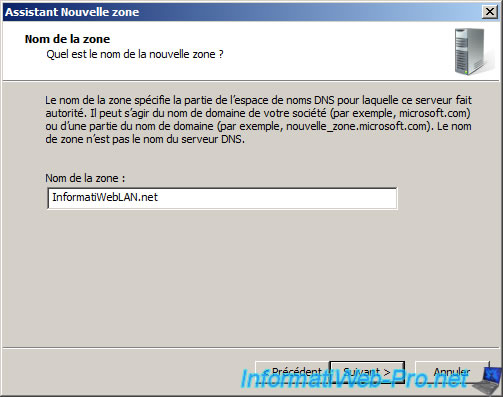
Vu que, dans notre cas, notre machine n'est membre d'aucun domaine, le suffixe de la zone est donc ".dns".
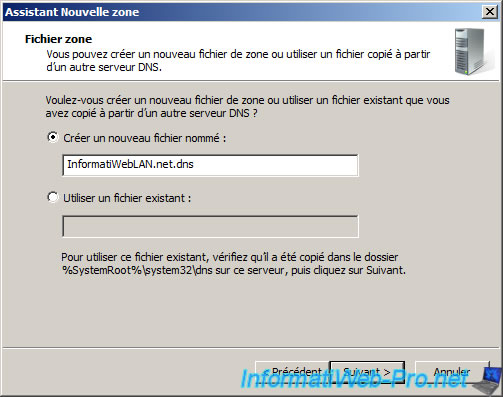
Ensuite, vous pouvez autoriser ou non les mises à jour dynamiques sur votre zone. Dans notre cas, nous n'allons pas les autoriser.
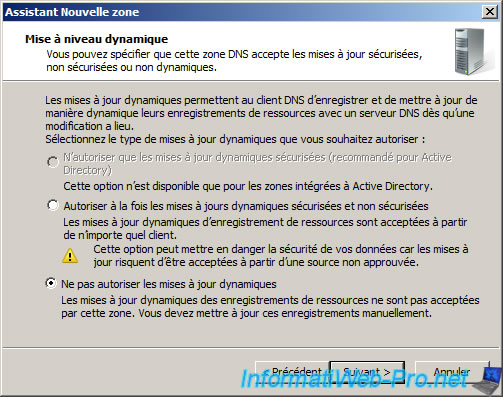
L'assistant vous affiche ensuite un résumé de la configuration de votre nouvelle zone.
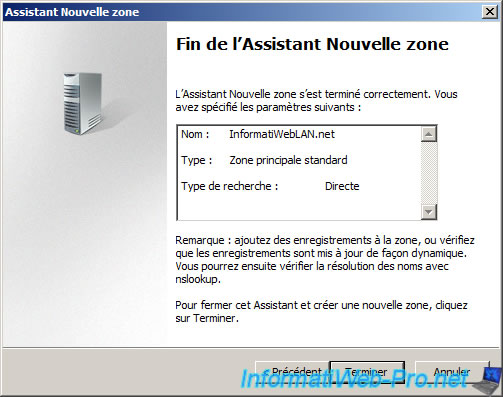
Nous allons maintenant, créer la zone de recherche inversée pour traduire les adresses IP en nom de domaine complètement qualifié (FQDN).
Pour cela, faites un clic droit sur votre serveur DNS --> Nouvelle zone --> Zone principale.
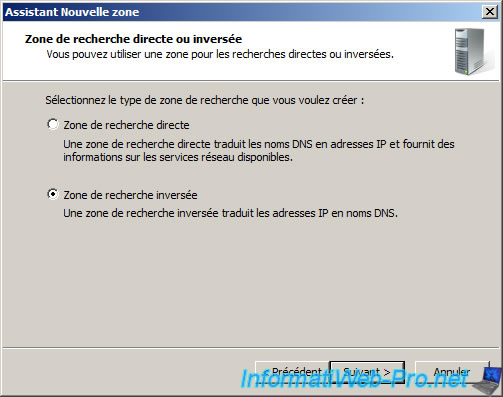
Sélectionnez "Zone de recherche inversée IPv4".
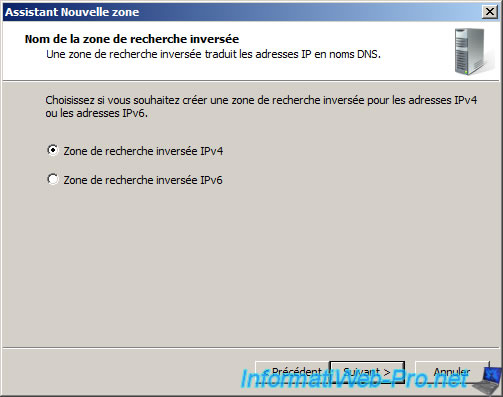
Indiquez l'ID réseau correspondant à votre réseau. Dans notre cas, il s'agit de "192.168.1" ce qui donne une zone de recherche inversée nommée "1.168.192.in-addr.arpa".
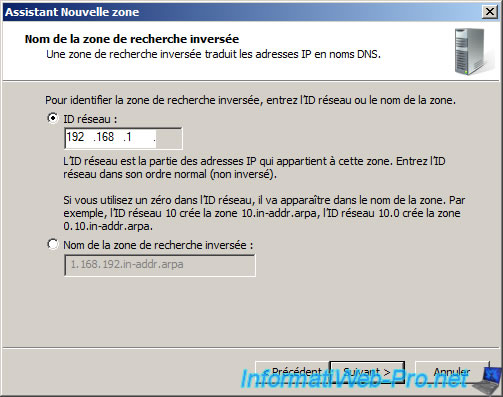
Le nom du fichier est automatiquement défini.
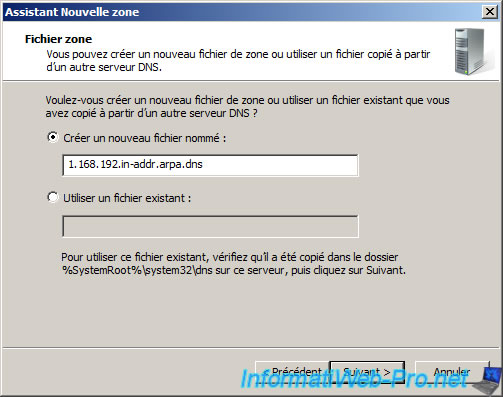
Ensuite, vous pouvez autoriser ou non les mises à jour dynamiques sur votre zone. Dans notre cas, nous n'allons pas les autoriser.
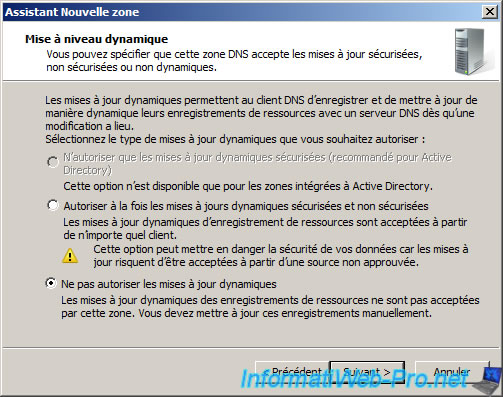
L'assistant vous affiche ensuite un résumé de la configuration de votre nouvelle zone.
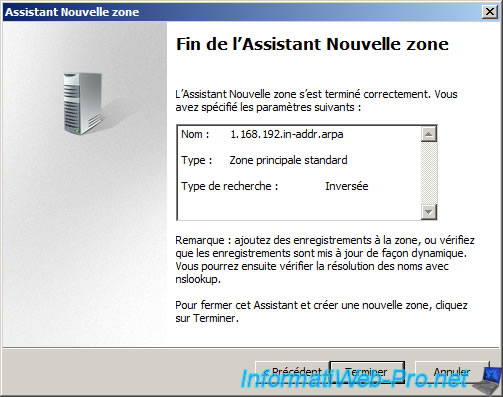
Partager ce tutoriel
A voir également
-

Articles 1/5/2018
Pourquoi déployer DNSSEC sur votre serveur DNS ?
-

Windows Server 15/4/2018
WS 2012 / 2012 R2 - Créer un serveur DNS et déléguer des sous-domaines
-

Windows Server 25/4/2018
WS 2012 / 2012 R2 - Créer un serveur DNS secondaire
-

Windows Server 11/5/2018
WS 2012 / 2012 R2 - Signer ses zones DNS avec DNSSEC

Pas de commentaire